PDF怎么转换成jpg图片?只要两步简单又高清!
发布时间:20231025 来源:极光PDF 作者:牛叔

在数字时代,信息传递的速度前所未有地迅猛。PDF文档,作为一种便捷的文件格式,广泛应用于各行各业。然而,在日常生活和职场中,我们经常遇到的一个问题是:如何将PDF中有用的内容以清晰、高质的图片形式分享给他人?在本文中,将详细介绍一种非常简单又高清的方法——使用极光PDF编辑器,只需两个简单步骤,就能将PDF文档转换成JPG图片,轻松应对各种需求。
第一步:打开极光PDF编辑器
首先,确保你已经安装了极光PDF编辑器。打开该编辑器,你将看到一个简洁直观的用户界面,其中各种工具一目了然。这个编辑器的设计初衷就是为了让用户能够方便地进行各种PDF操作,包括转换为图片格式。

第二步:PDF转图片
在极光PDF编辑器的界面上,你会看到一个转换工具栏,其中包含了各种实用的功能。点击“PDF转图片”,就会调起转换器窗口。在这个窗口中,你可以进行详细的设置,以确保输出的图片符合你的需求。
1、加入要转换的文件
在转换列表中加入你需要转换的PDF文件,这个步骤非常简单,只需点击相应的按钮,选择你的PDF文件,然后它就会被添加到转换列表中。
2、选择输出方式
在极光PDF编辑器中,你可以选择两种不同的输出方式:逐页输出和生成长图。逐页输出是指将PDF的每一页转换为单独的图片文件,这种方式适合需要分别展示PDF各个页面内容的场合。而生成长图则是将整个PDF文件转换为一张长图,这种方式适合需要将PDF内容作为整体展示的场合,比如在社交媒体上分享长图。
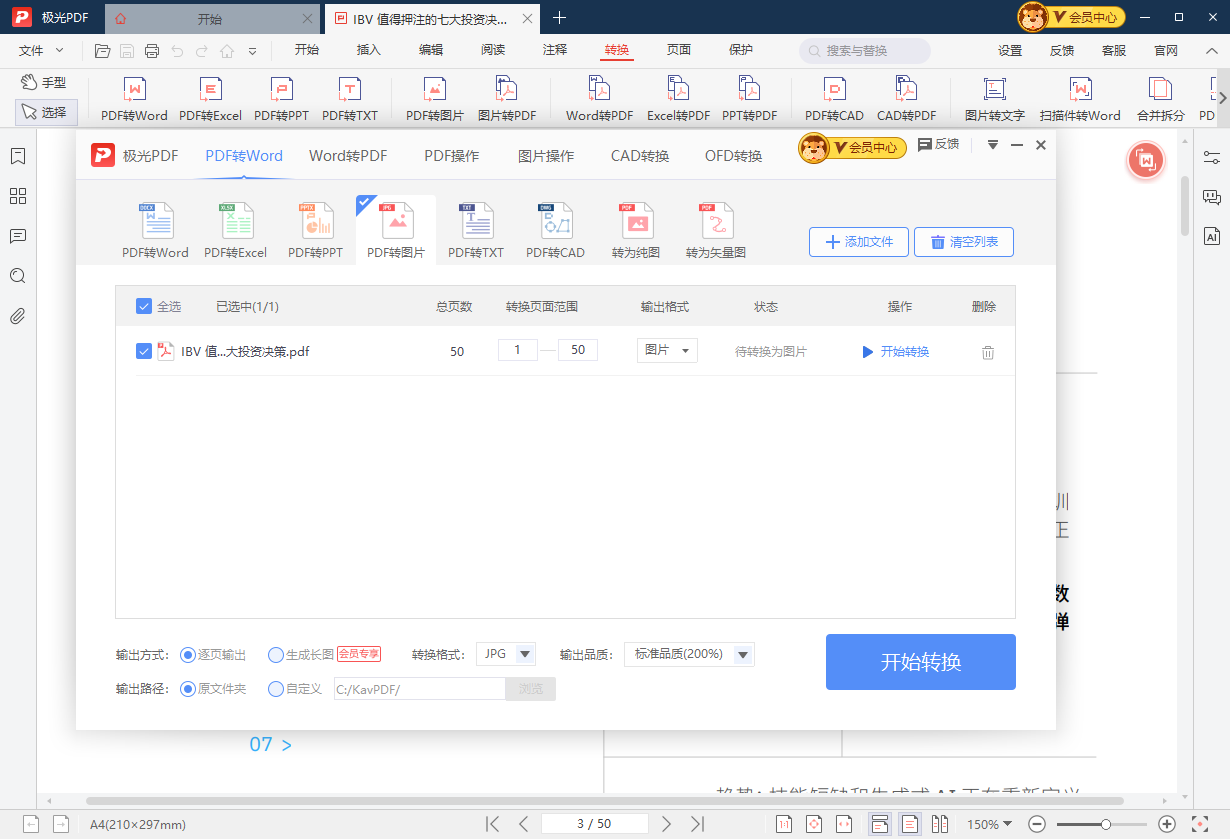
3、设置转换格式
在转换为图片的过程中,你可以选择输出的图片格式。常见的格式包括JPG、PNG和BMP,这里我们选择JPG作为输出格式。JPG是一种常用的图片格式,它具有较高的压缩比,可以在保持较高画质的同时减小文件大小,非常适合在网络上进行传输和分享。

4、设置输出品质
在输出品质方面,极光PDF编辑器为用户提供了灵活的选择。你可以根据需要调整输出图片的品质,范围从100%到400%。品质越高,图片的清晰度和色彩保真度就越好,但同时文件大小也会相应增大。根据你的需求,选择适当的输出品质,以在清晰度和文件大小之间取得平衡。

5、点击开始转换
当你完成了以上所有设置后,只需点击“开始转换”按钮,极光PDF编辑器就会开始处理你的PDF文件,将其转换为JPG格式的图片。在转换过程中,你可以看到进度条显示转换的进度,通常只需几秒钟到几分钟,就可以完成转换,具体时间取决于PDF文件的大小和复杂度。
6、等待转换完成
在转换过程中,你只需耐心等待。极光PDF编辑器拥有强大的转换引擎,能够高效地处理各种复杂的PDF文件,保证输出的图片质量和转换速度。一旦转换完成,你就可以在指定的输出文件夹中找到生成的JPG图片文件了。
通过以上两个简单的步骤,你就可以将PDF文件转换为高清的JPG图片,而且整个过程非常快速和便捷。极光PDF编辑器的用户界面设计友好,操作流程清晰,即使是初学者也能轻松掌握。不仅如此,极光PDF编辑器还支持批量转换,你可以一次性将多个PDF文件转换为图片,提高工作效率。

更多动态请关注微信公众号,请使用微信“扫一扫”








